Как переместить знак доллара ближе к числу в Excel?
В общем, большинство из вас добавляют знак доллара к числу, непосредственно нажимая на значок Формата Чисел Бухгалтерский в группе Число, но в этом случае между знаками доллара и числами есть пробелы. В этой статье я представляю несколько хитростей для перемещения знаков доллара ближе к числам в Excel.
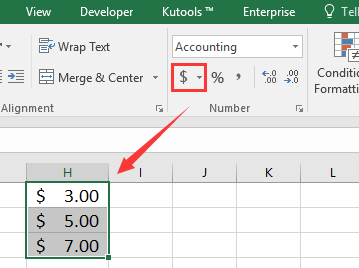
Удаление пробела между знаком доллара и числом с помощью формата Валюта
Форматирование как валютный формат для добавления американского доллара разместит знак доллара ближе к числу.
1. Выберите числа, к которым вы хотите добавить знак доллара, и щелкните правой кнопкой мыши, чтобы выбрать Формат ячеек в контекстном меню.
2. В диалоговом окне Формат ячеек щелкните Валюта в списке Категория и укажите количество десятичных знаков и символ по вашему усмотрению в правой части. См. скриншот:
3. Нажмите ОК. Теперь знак доллара был добавлен перед каждым числом.
Удаление пробела между знаком доллара и числом с помощью пользовательского формата
Вот еще один метод, который может добавить знак доллара перед или после числа без пробела.
1. Выберите числа, к которым вы хотите добавить знак доллара, и щелкните правой кнопкой мыши, чтобы выбрать Формат ячеек в контекстном меню.
2. Затем в диалоговом окне Формат ячеек щелкните Пользовательский из списка Категория и введите $# в текстовое поле под Тип. См. скриншот:
3. Нажмите ОК. Теперь знак доллара был добавлен перед каждым числом.
Примечание:
1. Если вы хотите добавить знак доллара в конце числа, введите #$ в текстовое поле Тип.
2. Этот метод работает только для целых чисел.
Добавление знака доллара перед или после числа с помощью функции Добавить текст
Если у вас есть Kutools для Excel, вы можете добавить знак доллара без пробелов перед или после числа с помощью его функции Добавить текст.
1. Выберите ячейки с числами и нажмите Kutools > Текст > Добавить текст. См. скриншот:
2. В диалоговом окне Добавить текст введите знак доллара или другие символы, которые нужно добавить в текстовое поле и укажите одну из опций Положение по вашему усмотрению. См. скриншот:
3. Нажмите ОК. И к числам был добавлен знак доллара.
Демонстрация: Добавление определенного текста или символов в ячейки с помощью Kutools для Excel
Лучшие инструменты для повышения продуктивности в Office
Повысьте свои навыки работы в Excel с помощью Kutools для Excel и ощутите эффективность на новом уровне. Kutools для Excel предлагает более300 расширенных функций для повышения производительности и экономии времени. Нажмите здесь, чтобы выбрать функцию, которая вам нужнее всего...
Office Tab добавляет вкладки в Office и делает вашу работу намного проще
- Включите режим вкладок для редактирования и чтения в Word, Excel, PowerPoint, Publisher, Access, Visio и Project.
- Открывайте и создавайте несколько документов во вкладках одного окна вместо новых отдельных окон.
- Увеличьте свою продуктивность на50% и уменьшите количество щелчков мышью на сотни ежедневно!
Все надстройки Kutools. Один установщик
Пакет Kutools for Office включает надстройки для Excel, Word, Outlook и PowerPoint, а также Office Tab Pro — идеально для команд, работающих в разных приложениях Office.
- Комплексный набор — надстройки для Excel, Word, Outlook и PowerPoint плюс Office Tab Pro
- Один установщик, одна лицензия — настройка занимает считанные минуты (MSI-совместимо)
- Совместная работа — максимальная эффективность между приложениями Office
- 30-дневная полнофункциональная пробная версия — без регистрации и кредитной карты
- Лучшее соотношение цены и качества — экономия по сравнению с покупкой отдельных надстроек